在使用Jmeter进行性能测试时,如果并发数比较大(比如5000+并发),单台电脑的配置(CPU和内存)可能无法支持(公司配的联想e450家庭用笔记本一般到1000就会卡死),这时可以使用Jmeter提供的分布式测试的功能。
一、Jmeter分布式执行原理:
1、Jmeter分布式测试时,选择其中一台作为控制机(master),其它机器做为执行机(slaverr)。
2、执行时,master会把脚本发送到每台slaver上,slaver 拿到脚本后就开始执行,slaver执行时不需要启动GUI,如果引用到csv等外部的文件,则每台slaver所在的机器都需要相应位置放置该文件。
3、执行完成后,slaver会把结果回传给master,master会收集所有slaver的信息并汇总。
二、执行机(slaver)配置:
1、slaver机上需要安装Jmeter。
2、添加环境变量:JMETER_HOME=D:B_TOOLSapache-jmeter-2.13,此处为你Jmeter的路径。(这一步本人从来忽略依然不影响使用,关键在于每一台机器上都需要安装上java,因为jmeter就是java写的)
3、如果slaver是在windows下则直接启动bin目录下的:jmeter-server.bat;如果slaver是在liniux下则使用如下命令来启动:nohup ./jmeter-server -Djava.rmi.server.hostname=192.168.237.129 &,其中ip为slaver所在的机器的ip。
4、 需要配置多少台就按上面的方法配置多少台。
三、调度机(master)配置:
1、脚本:简单的一个访问百度的脚本:
2、找到Jmeter的bin目录下jmeter.properties文件,修改如下配置IP和Port是slaver机的IP以及默认的1099端口
remote_hosts=192.168.205.149:1099,192.168.205.150:1099,192.168.12.36:1099
3、选择远程启动-->远程全部启动:
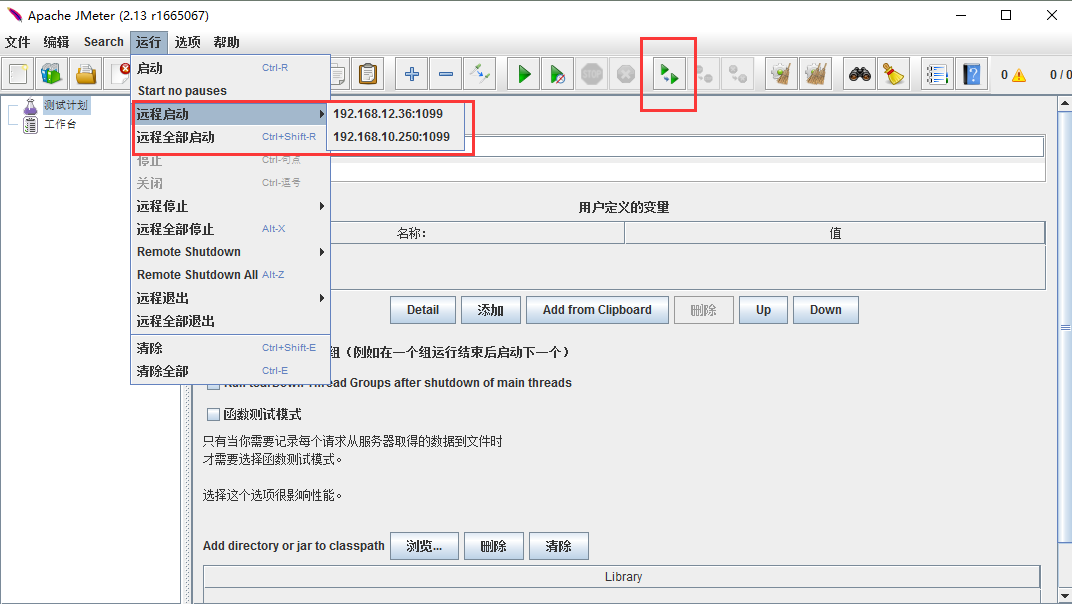
四、自定义端口:
上面其实已经实现了Jmeter的分布式测试,这部分主要介绍下如何自定义slaver端口:
1、slaver:在slaver机的Jmeter的bin目录下,找到jmeter.properties文件,修改如下两个配置项,比如我这里修改为1888:
server_port=1888
server.rmi.localport=1888
2、启动slaver机上的jmeter-server.bat,如下图,端口已经修改为:1888
3、master:修改master机器的jmeter.properties文件:
remote_hosts=10.13.223.202:1000,10.13.225.12:1888
五、注意:
1、控制机本身也可以作为一台slaver,在remote_hosts后面加上127.0.0.1即可,但控制机(master)和执行机(slaver)最好分开,由于master需要发送信息给slaver并且会接收slaver回传回来的测试数据,其自身会有较大消耗,所以建议单独用一台机器作为mater。
2、参数文件:如果使用csv进行参数化,那么需要把参数文件在每台slaver上拷一份且路径需要设置成一样的。
3、每台机器上安装的Jmeter版本和插件最好都一致,否则会出一些意外的问题。